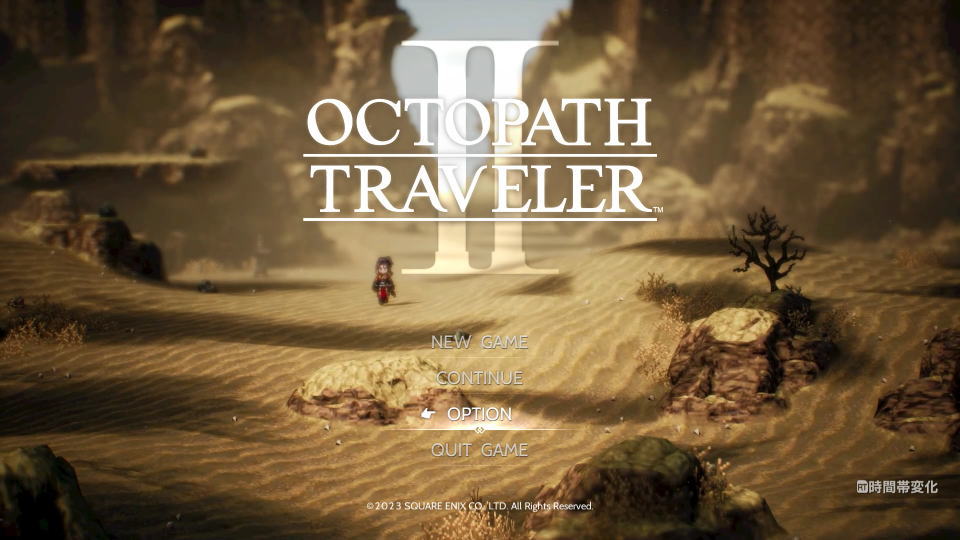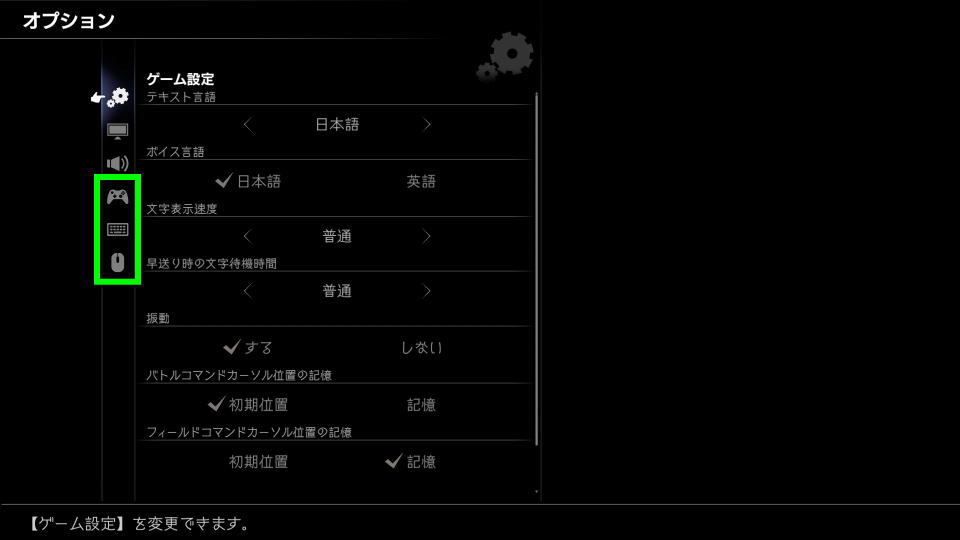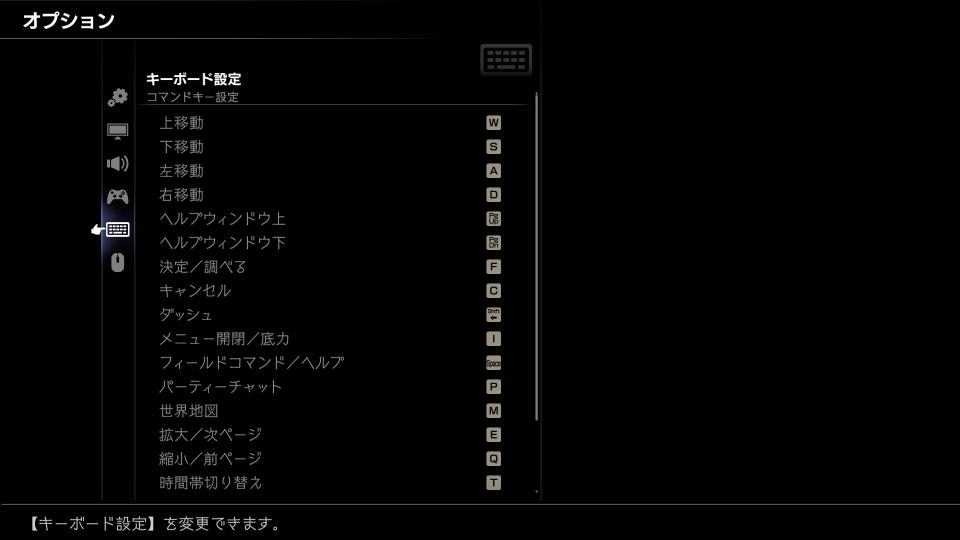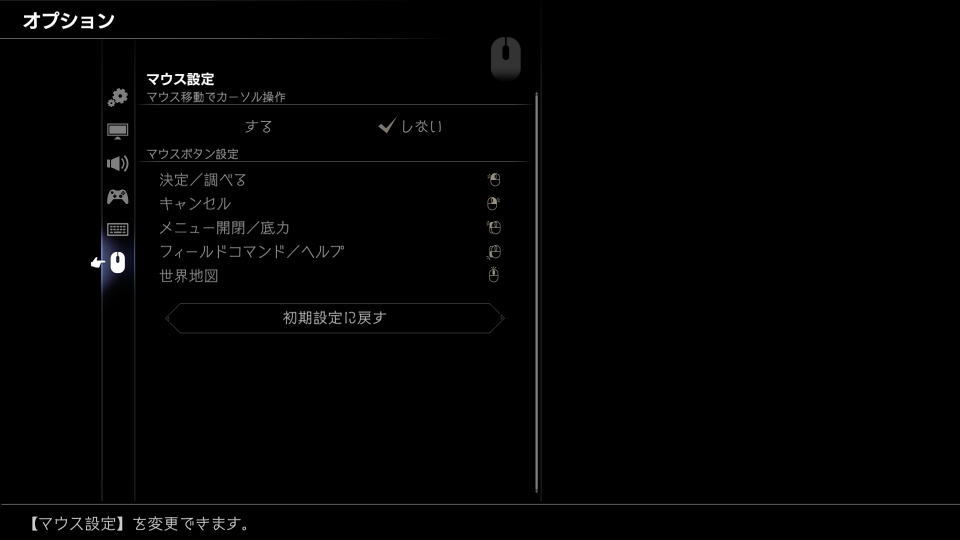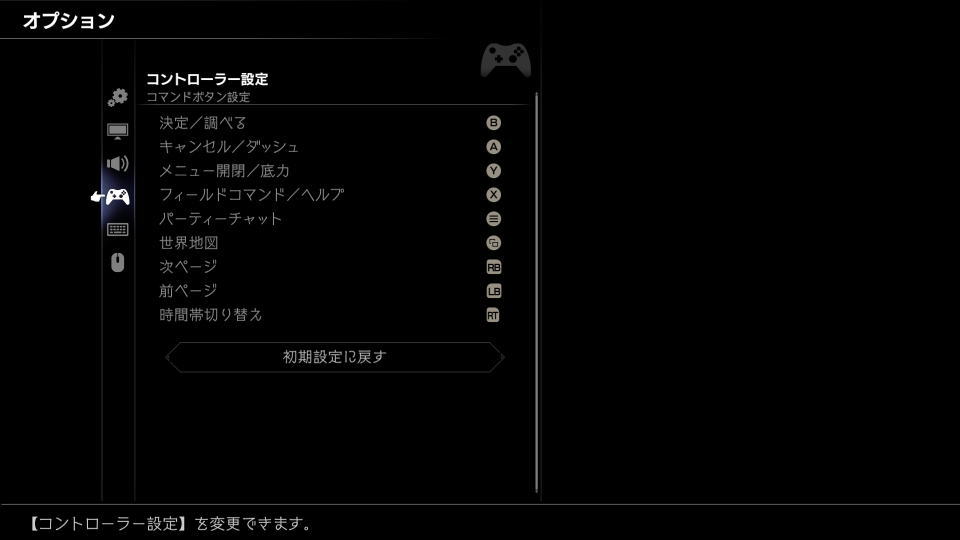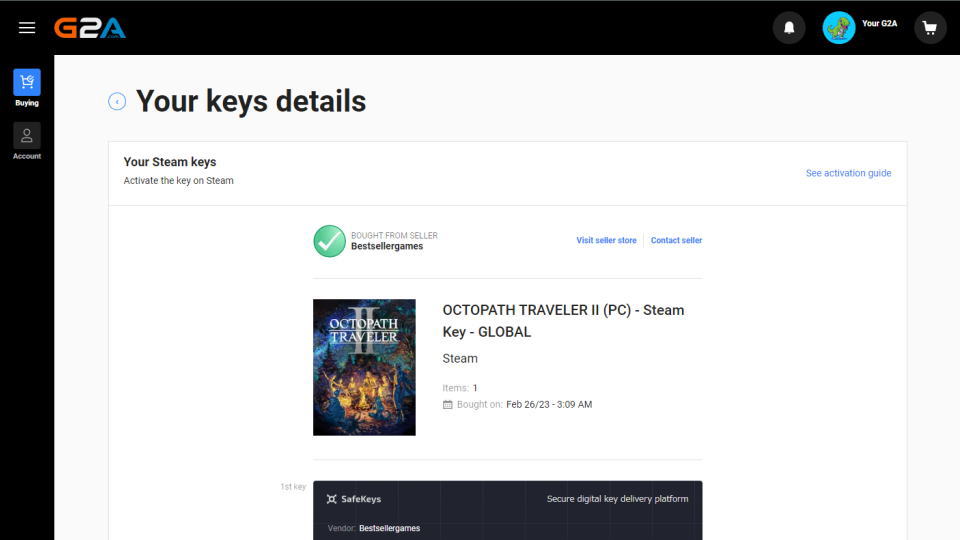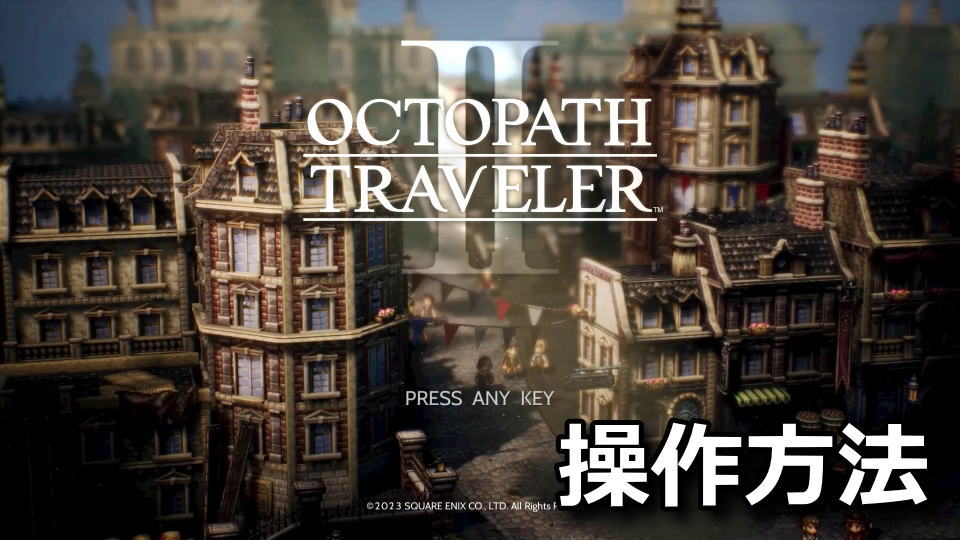
さらなる進化を遂げて登場した、ドット絵と3DCGの融合「HD-2D」を採用したオクトパストラベラーⅡ。
今回の記事ではこの「OCTOPATH TRAVELER II」のキーボードや、コントローラーの設定を解説します。
OCTOPATH TRAVELER IIの操作を確認する方法
オクトパストラベラーⅡの操作を確認するには、起動後のタイトルメニューから「OPTION」に進みます。
OPTIONに移動したら、操作するデバイスに応じてコントローラー、キーボード、マウスを選択します。
OCTOPATH TRAVELER IIのキーボード設定
オクトパストラベラーⅡの「キーボード設定」です。
| キーボード設定 | デフォルトのキー |
|---|---|
| 上移動 | W |
| 下移動 | S |
| 左移動 | A |
| 右移動 | D |
| ヘルプウィンドウ上 | Page Up |
| ヘルプウィンドウ下 | Page Down |
| 決定 / 調べる | F |
| キャンセル | C |
| ダッシュ | 左Shift |
| メニュー開閉 / 底力 | I(アイ) |
| フィールドコマンド / ヘルプ | Space |
| パーティチャット | P |
| 世界地図 | M |
| 拡大 / 次ページ | E |
| 縮小 / 前ページ | Q |
| 時間帯切り替え | T |
| レーダーUI表示 / 非表示 | R |
OCTOPATH TRAVELER IIのマウス設定
オクトパストラベラーⅡの「マウス設定」です。
| マウス設定 | デフォルトのボタン |
|---|---|
| マウス移動でカーソル操作 | しない |
| 決定 / 調べる | 左クリック |
| キャンセル | 右クリック |
| メニュー開閉 / 底力 | サイドボタン奥 |
| フィールドコマンド / ヘルプ | サイドボタン手前 |
| 世界地図 | ホイールクリック |
OCTOPATH TRAVELER IIのコントローラー設定
オクトパストラベラーⅡの「コントローラー設定」です。
補足として初期設定では「決定」がBまたは○、そして「キャンセル」がAまたは×に割り当てられています。
これは昨今の設定とは真逆ですから、必要に応じて決定とキャンセルのボタンを変更してください。
| コントローラー設定 | Xbox | DUALSHOCK 4 |
|---|---|---|
| 決定 / 調べる | B | ○ |
| キャンセル / ダッシュ | A | × |
| メニュー開閉 / 底力 | Y | △ |
| フィールドコマンド / ヘルプ | X | □ |
| パーティチャット | メニュー | OPTIONS |
| 世界地図 | ビュー | SHARE |
| 次ページ | RB | R1 |
| 前ページ | LB | L1 |
| 時間帯切り替え | RT | R2 |
OCTOPATH TRAVELER IIの購入場所
今回の検証に必要な「オクトパストラベラーⅡ」を購入したショップは「G2A」です。

🛒人気の商品が日替わりで登場。毎日お得なタイムセール
📖500万冊の電子書籍が読み放題。Kindle Unlimited
🎵高音質な空間オーディオを体験しよう。Amazon Music Unlimited
🎧移動中が学習時間。Audible 30日間無料体験キャンペーン
📕毎日無料で読めるマンガアプリ「Amazon Fliptoon」